
Захист користувачів у Windows 10 є досить агресивним, що здебільшого є гарною річчю, яка захищає людей від шкідливого програмного забезпечення. Однак час від часу це занадто агресивно і заважає вашій фактичній роботі. Прочитайте далі, коли ми покажемо вам, як обійти помилку "Цей додаток заблоковано для вашого захисту" у Windows 10.
Чому я хочу це зробити?
Як правило, ти ні хочу зробити це. Історично склалося так, що Windows була досить розгубленою, коли справа стосується безпеки файлів та запобігання атакам шкідливого програмного забезпечення. Протягом багатьох років інженери Microsoft повільно затягували ситуацію, вдосконалюючись вдосконаленням, і завдяки підписаним драйверам, сертифікатам налаштування керування обліковим записом користувача , і так далі сьогодні є набагато менший шанс, що ви випадково встановите шкідливе програмне забезпечення.
ПОВ'ЯЗАНІ: Новачок Geek: чому мене контролює обліковий запис?
Якщо ви знайшли цю статтю за допомогою пошуку Google, і ви засмучені тим, що не можете встановити програму, оскільки Windows 10 постійно відмовляє вам із повідомленням про помилку "Цей додаток заблоковано для вашого захисту", перш ніж ми навіть заглибимося в як обійти помилку, ми хочемо, щоб ви глибоко вдихнули і подумали, звідки взявся файл. Ви засмучені тим, що ваш старий сканер 2004 року не працюватиме в Windows 10, і ви знайшли драйвери завантажувачів на якомусь підозрілому веб-сайті, наприклад SuperAwesomeFreeAndTotallyNotMalwareDrivers.com? Ми рекомендуємо перекусити кулю, придбати новий сканер і не обходити дуже корисні засоби захисту, встановлені саме для того, щоб зупинити вас від запуску підозрювати файли Setup.exe, знайдені на веб-сайтах сумнівної якості.
З іншого боку, ви можете опинитися в цілком слушній ситуації, коли ви завантажили драйвери для файлу безпосередньо з веб-сайту виробника, і вони просто не працюватимуть належним чином у Windows 10 через технічні (але не шкідливі) проблеми, такі як закінчився термін дії чи неправильно застосований сертифікат. У таких випадках цілком розумно обійти повідомлення про помилку та супровідний блок безпеки.
Знову ж таки, наголосимо, що ви повинні обходити цей захід безпеки лише в тому випадку, якщо ви абсолютно впевнені, що у вас є законний виконуваний файл, а не шкідливий компонент програмного забезпечення. Завантажили з веб-сайту підтримки Hewlett-Packard? Чудово. Завантажили з тіньового веб-сайту драйверів? Навіть не думай про це.
Як уникнути помилки?
Помилка досить цікава. Рядок заголовка спливаючого вікна має назву «Контроль облікових записів користувачів», але він з’являється, навіть якщо ви встановите мінімальний рівень керування обліковим записом користувача або вимкнете їх. Текст попередження: "Ця програма заблокована для вашого захисту", а основний текст попередження - "Адміністратор заблокував вам запуск цієї програми. Для отримання додаткової інформації зверніться до адміністратора ”.
ПОВ'ЯЗАНІ: Увімкніть (Прихований) обліковий запис адміністратора в ОС Windows 7, 8 або 10
Це не здається особливо дивним (блокування встановлення файлів в неадміністративному обліковому записі є загальною функцією в операційних системах), але ви отримаєте помилку, навіть якщо запустите інсталяцію в обліковому записі Windows 10 з адміністративними привілеями. Далі, якщо клацнути правою кнопкою миші на файлі та вибрати «Запустити від імені адміністратора», ви отримаєте точно таку ж помилку.
Однак ви можете обійти весь процес (і ми знову хочемо наголосити, що ви повинні робити це, лише якщо ви впевнені у дійсності файлу, який збираєтеся запустити), звернувшись до командного рядка.
Примітка: Є ще одне рішення, яке передбачає активація «прихованого» адміністративного облікового запису в Windows в якому ви виходите зі свого звичайного облікового запису (навіть якщо він має, як уже згадувалося вище, права адміністратора) і входите в новий загальноназваний обліковий запис “адміністратор”, щоб запустити програму, яка не запускатиметься. Потім ви відстежуєтесь, виходячи з системи та вимикаючи прихований обліковий запис адміністратора. Цей прийом працює, але ми лише відзначаємо його тут, оскільки ми маємо бути ретельними у навчанні читача, не тому, що це вимагає зусиль або потенційного ризику для безпеки (якщо ви не зможете повернути рахунок назад).
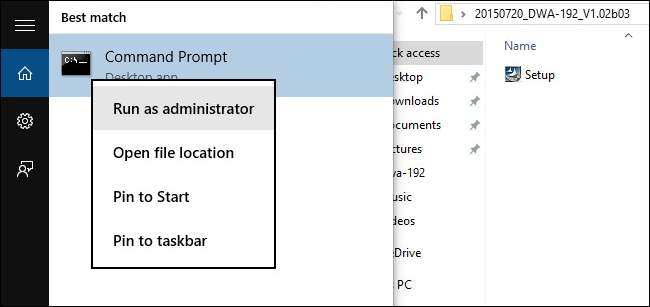
Незважаючи на те, що клацнувши правою кнопкою миші на відповідній програмі та вибравши “Запустити від імені адміністратора”, нічого не вийде, якщо ви вставите “cmd.exe” у діалогове вікно запуску в меню “Пуск” Windows 10, клацніть правою кнопкою миші та виберіть “Запустити як адміністратора ”для командний рядок , як видно вище, разом із образливим додатком Setup.exe, тоді піднятий командний рядок виконає неправильно підписаний виконуваний файл.
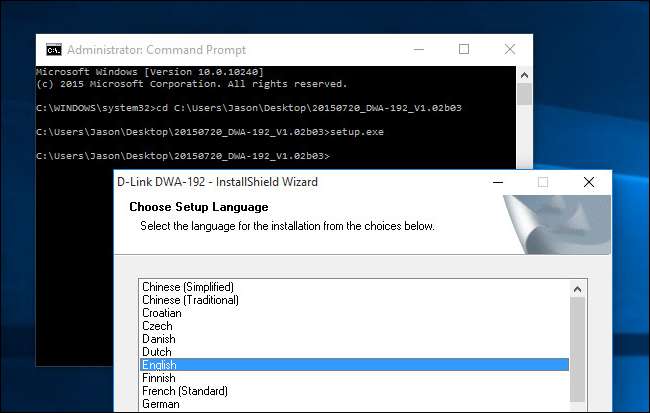
На цьому етапі ви можете просто перейти до розташування файлу .EXE через командний рядок і запустити його, як показано на скріншоті вище. На відміну від вибору пункту «Запустити від імені адміністратора» за допомогою графічного інтерфейсу в Провіднику Windows, при запуску з підказки з підвищеним рейтингом ви будете насолоджуватися помилками.
Знову ж таки, ми не рекомендуємо волею-неволею використовувати цей трюк, але якщо ви виявите якісь законні, але неправильно підписані драйвери (і ви не збираєтесь чекати, можливо, нескінченно довго, щоб виробник правильно підписав їх для Windows 10) тоді фокус - це реальна заставка.
Є питання щодо Windows 10? Напишіть нам електронного листа на [email protected], і ми зробимо все можливе, щоб відповісти на нього.







